iOS 기기의 활성화 잠금이란? 제거하는 방법
혹시 모르시는 경우, 활성화 잠금은 Apple에서 개발한 내 찾기 기능의 확장 기능입니다. iOS 기기를 분실했을 때 다양한 무단 액세스를 차단합니다. 그러나 이러한 혜택 수준에도 불구하고 열기 위한 적절한 자격 증명을 잊어버리면 완전히 잠깁니다. 이런 일이 발생하면 이 게시물을 계속 읽어보세요. 활성화 잠금이 무엇이고 어떻게 해제할 수 있는지에 대한 간략한 정보가 나와 있습니다. 아래에서 알아보세요!
가이드 목록
iPhone/iPad/iPod의 활성화 잠금이란 무엇입니까?[iOS 17 업데이트] 분실 모드가 있는 iPhone에서 iCloud 활성화 잠금을 제거하는 방법 비밀번호를 잊어버렸을 때 활성화 잠금을 제거하는 가장 좋은 방법 iCloud 활성화 잠금 기능에 대한 FAQiPhone/iPad/iPod의 활성화 잠금이란 무엇입니까?[iOS 17/18 업데이트]
iPhone 활성화 잠금이 무엇이고 어떻게 작동하는지 자세히 알고 싶으신가요? 활성화 잠금에 대해 들어보지 못했다면 아래 정보를 읽어보면 도움이 될 것입니다. 그러니 더 이상 미루지 말고 아래로 뛰어들어보세요!
그렇다면 활성화 잠금이란 무엇일까요? Find My 기능의 활성화 잠금은 모든 iOS 기기에 추가된 또 다른 유형의 Apple 보안 기능으로, 추가적인 보호를 위해 추가되었습니다. 이 보안 기능은 분실 또는 도난당한 기기에 대한 무단 액세스를 방지합니다. 강력한 기능 중 하나는 누군가가 원격으로 기기를 지우려고 할 때 활성화 잠금이 iPhone의 첫 번째 방어선이 된다는 것입니다. 이 기능은 적절한 자격 증명 없이는 무단 액세스를 불가능하게 만듭니다.
이제, 활성화 잠금은 어떻게 작동할까요? 내 찾기 기능이 활성화되면 활성화 잠금 보안 기능도 자동으로 활성화됩니다. 이 보안 기능은 기기를 Apple ID와 일부 특정 자격 증명에 연결합니다. 따라서 해당 보안 기능이 기기를 잠그면 Apple ID와 비밀번호를 입력해야만 잠금을 해제할 수 있습니다.
분실 모드가 있는 iPhone에서 iCloud 활성화 잠금을 제거하는 방법
그게 다입니다! iPhone 활성화 잠금이 무엇이고 어떻게 작동하는지에 대한 간략한 설명입니다! 이제 iPhone에서 iCloud 활성화 잠금을 제거하는 것이 가능한지 묻는다면? 가능합니다. 하지만 여전히 이를 수행하려면 비밀번호가 필요합니다. 비밀번호를 알고 iPhone에서 iCloud 활성화 잠금을 중지하려면 다음 단계를 따라야 합니다.
1 단계iPhone의 "설정" 앱을 실행하고, 상단에서 "Apple ID"를 탭하고, "내 찾기" 옵션에 접근한 후 "전환" 버튼을 탭하여 끕니다.
2 단계다음으로, Apple ID 비밀번호를 입력하고 몇 초간 기다리면 됩니다. 그러면 iPhone에서 iCloud 활성화 잠금이 해제됩니다.
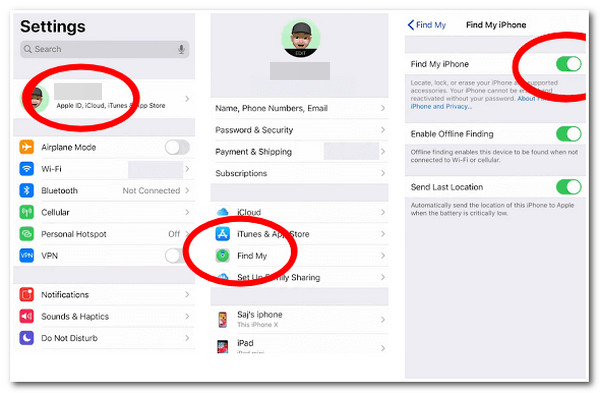
iPhone을 소유하고 있지 않고 합법적인 판매자에게서 중고로 구매한 후 활성화 잠금을 해제하고 싶은 경우 어떻게 합니까? 그런 다음 이전 소유자에게 아래 단계에 따라 이미 소유했던 이전 iPhone에서 iCloud 활성화 잠금을 해제하도록 요청할 수 있습니다. 그가 따라야 할 단계는 다음과 같습니다.
1 단계컴퓨터나 모바일 브라우저에서 "iCloud 공식 웹사이트"를 방문하고 Apple ID와 비밀번호로 로그인하세요.
2 단계다음으로, Find My iPhone 옵션에서 모든 기기를 선택하고, 제거하려는 "iPhone"을 클릭하고, "계정에서 제거" 버튼을 클릭합니다. 그러면 iPhone의 활성화 잠금이 제거됩니다.
3단계그 후에는 이전 소유자가 위의 단계를 수행한 후에 Apple ID를 사용할 수 있습니다.
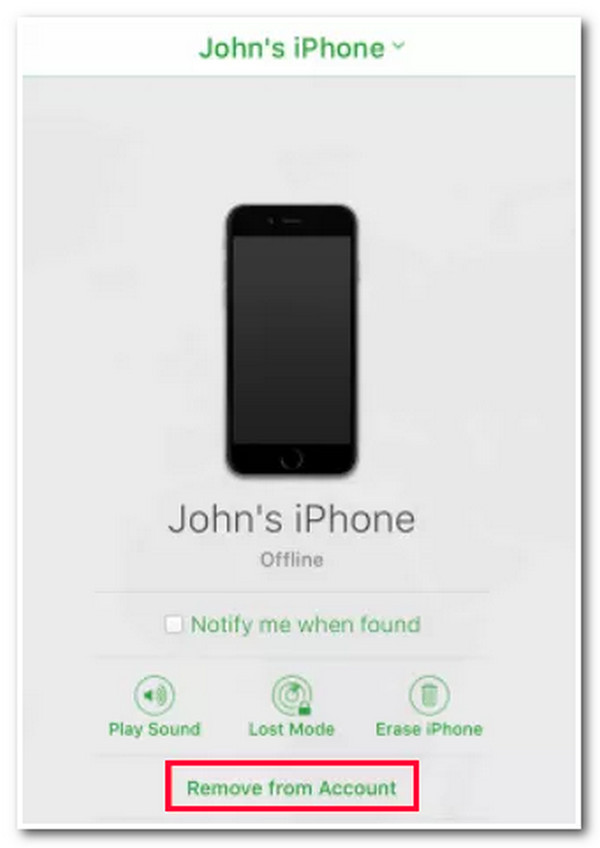
비밀번호를 잊어버렸을 때 활성화 잠금을 제거하는 가장 좋은 방법
이제 알았어요! iPhone에서 활성화 잠금이 무엇이고 이를 제거하는 방법에 대한 정보입니다. iPhone에서 내 찾기 기능을 설정하여 활성화 잠금 화면으로 이동했는데, 불행히도 잠금 해제 비밀번호를 잊어버린 경우 어떻게 할까요? 활성화 잠금을 제거하는 가장 좋은 방법은 다음을 사용하는 것입니다. 4이지소프트 iOS 언락커 도구! 이 도구는 다양한 암호 제한을 제거할 수 있는 다양한 기능을 지원합니다. 화면 암호를 지우고, iCloud ID 암호 제한을 제거하고, 내 iPhone 찾기를 끄는 등의 작업을 할 수 있습니다.

Apple/iCloud ID 암호를 잊어버린 경우 Apple ID를 제거하고 내 찾기 기능을 끄세요.
4/6자리 암호, Touch ID, Face ID를 제거하는 화면 암호 삭제 기능입니다.
비밀번호를 잊어버렸을 때 발생하는 화면 시간 제한을 해제할 수 있습니다.
iOS 17/18이 탑재된 최신 iPhone 16을 포함하여 모든 iOS 기기 및 버전을 지원합니다.
비밀번호를 잊어버렸을 때 활성화 잠금을 해제하기 위해 4Easysoft iOS Unlocker 도구를 사용하는 방법:
1 단계다운로드 및 설치 4이지소프트 iOS 언락커 Windows 또는 Mac 컴퓨터에서. 그런 다음 도구를 시작하고 "Apple ID 제거" 옵션을 클릭하고 USB 코드를 사용하여 iOS 기기를 컴퓨터에 연결하고 iPhone 화면에서 "신뢰" 버튼을 탭합니다.

2 단계이제 활성화 잠금이 내 찾기 기능과 연결되어 있으므로(즉, 내 찾기가 현재 켜져 있음) iOS 기기 버전에 따라 아래 단계를 따라야 합니다.
- 사용 중이라면 iOS 11.3 또는 이전 버전 - iOS 기기의 '설정' 앱을 실행하고 '일반' 옵션에 접근한 다음 '재설정' 버튼을 탭하고 '모든 설정 재설정' 버튼을 선택하여 Apple ID를 제거합니다.

- 그렇지 않으면, 당신이 사용하는 경우 iOS 11.4 이상 - "설정" 앱을 열고, 상단의 "이름"을 탭하고, "비밀번호 및 보안" 버튼을 선택하고, "2단계 인증" 버튼을 켭니다.

3단계그런 다음 컴퓨터로 가서 입력란에 "0000"을 입력하고 "확인" 버튼을 클릭합니다. 그런 다음 iOS 기기의 정보가 올바른지 확인하고 "시작" 버튼을 클릭하여 "펌웨어 패키지"를 다운로드하여 활성화 잠금을 해제합니다.

4단계펌웨어 패키지를 다운로드한 후 입력 패키지에 다시 "0000"을 입력하고 "잠금 해제" 버튼을 클릭하면 iOS 기기에서 활성화 잠금 해제 프로세스가 시작됩니다.
iCloud 활성화 잠금 기능에 대한 FAQ
-
공장 초기화로 활성화 잠금 기능을 제거할 수 있나요?
안타깝게도 그럴 수 없습니다. iOS 기기를 공장 초기화로 전환하더라도 활성화 잠금 기능은 유효한 자격 증명으로 로그인할 때까지 iOS 기기를 잠급니다.
-
활성화 잠금으로 잠긴 iPhone을 Apple에서 얼마 동안 잠금 해제해 주나요?
활성화 잠금으로 잠긴 iPhone을 잠금 해제하기 위해 Apple에 도움을 요청하면 기기를 잠금 해제하는 데 최대 10영업일이 걸립니다. 이제 Apple은 구매 증빙 서류를 요구할 것입니다. 증빙 서류를 제시할 수 없는 경우 서비스를 완료하는 데 최소 5일이 더 걸립니다.
-
활성화 잠금을 켜지 않고도 찾기 기능을 활성화할 수 있나요?
아니요, 할 수 없습니다. iPhone에서 내 찾기 기능을 활성화하면 활성화 잠금도 자동으로 활성화됩니다. 반대로, 내 찾기를 끄면 활성화 잠금도 비활성화됩니다.
결론
그게 전부입니다! 활성화 잠금이 무엇이고 이를 제거하는 방법에 대한 정보입니다! 이제 활성화 잠금을 알게 되었으니 기기에서 이 기능을 활성화하는 것이 얼마나 중요한지 깨달았을 것입니다. 특히 잠금 해제를 위한 자격 증명을 잊어버렸을 때 문제가 발생하더라도 이를 기억하는 것은 사용자의 책임입니다. Apple은 기기를 보호하기 위해 이 기능을 개발했지 해를 끼치기 위해 개발하지 않았습니다. 비밀번호를 기억하지 못하고 활성화 잠금을 제거하려면 강력한 4이지소프트 iOS 언락커 도구! 이 도구의 웹사이트를 방문하여 자세히 알아보세요!


